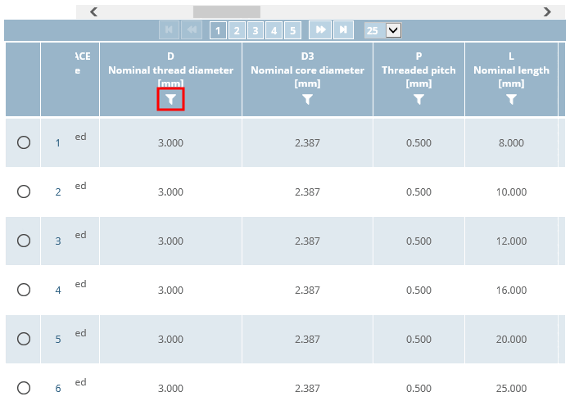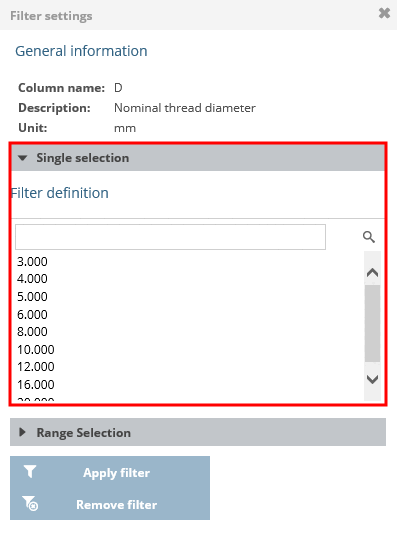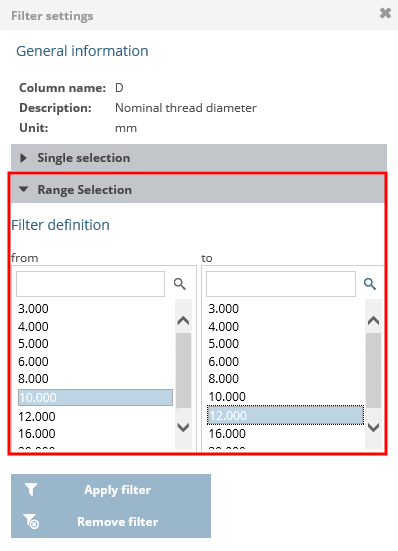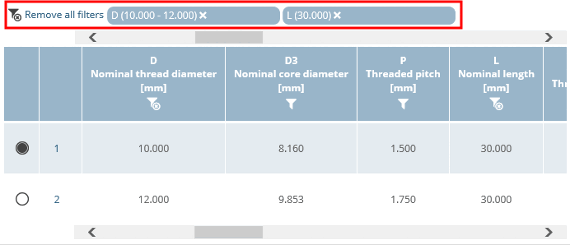Utilizzare la funzione di filtro, soprattutto per i pezzi con molte linee (caratteristiche), per limitare il numero di linee visualizzate.
Per filtrare le variabili in base a valori specifici, procedere come segue:
Seleziona gruppi di prodotti fino a quando a
 specificato un
specificato un  di montaggio specifico o una singola parte specifica.
di montaggio specifico o una singola parte specifica.Fare clic sull'icona del filtro
 nell'intestazione della colonna delle variabili che
Si desidera filtrare. [122]
nell'intestazione della colonna delle variabili che
Si desidera filtrare. [122]
➝ Si apre l'area di dialogo Impostazioni filtro [Filter settings].
È ora possibile filtrare per singoli valori (valore ) o per intervalli di valori (filtro intervallo ).
Effettuare le impostazioni desiderate e cliccare su per confermare le voci.
Se si desidera modificare le voci, cliccare su . Se si desidera tornare indietro senza apportare modifiche, chiudere la finestra di dialogo cliccando sulla x in alto a destra.
➝ Esso La tabella ora mostra solo i componenti che hanno il Impostazioni del filtro. Se è stato effettuato un filtraggio, Puoi vederlo dall'icona del filtro modificato
 sopra le colonne pertinenti e sopra l'icona
Tavolo. Fai clic su Tutti i filtri
per [Remove all filters] cancellare le impostazioni del filtro.
sopra le colonne pertinenti e sopra l'icona
Tavolo. Fai clic su Tutti i filtri
per [Remove all filters] cancellare le impostazioni del filtro.
[122] Per tavoli con molti
Variabili (colonne) in modalità a schermo intero
(se disponibile) cliccando sull'icona  . Cliccando sull'icona
. Cliccando sull'icona
 tornare alla visualizzazione predefinita
Indietro.
tornare alla visualizzazione predefinita
Indietro.